如圖 46 所示首先選取【Monitoring Notifications】,如果不選取的話,當 DNS 備援執行時會無法發出通知電郵給 IT 管理員;System Description 欄位輸入描述;Notification Contact 欄位選擇收取通知聯絡電郵,預設是【Account Owner】帳戶,而這個帳戶是申請時的電郵地址;Maximum Number of Email 是指發出多少個通知聯絡電郵,預設是五個;Sensitivity 是決定偵測的頻密度,如果不想偵測次數頻密,選擇 High,但如果想偵測次數頻密一點,可選擇 Low,不要以為 High 就是偵測頻密一點,反而是相反的,系統預設幫我們選擇【Medium】;Protocol 就是選擇偵測甚麼網路協定,因為這個示範是偵測 80 埠,您可以選擇 HTTP 且會於 Port to Monitor 自動輸入 80 埠,或者像筆者在 Protocol 選擇【TCP】網路協定,而下方也會自動輸入【80】埠;左上方的 DNS Failover 選取【DNS Failover】,如果不選取是不會讓這個 primary.hkitblog.net 域名執行 DNS 備援的;Turn off auto-failover after first failure 是指當第一次 DNS 備援發生時,會自動關掉 DNS 備援;Location 1: 是輸入 Primary 主 Apache 伺服器 VM01 的公用網路地址【52.192.96.77】,而 Location 2: 是輸入 Secondary 副 Apache 伺服器 VM02 的公用網路地址是【52.196.101.89】,如此類推,當 Location 1 偵測不到 80 埠開啟,DNS 備援會即時轉移 Location 2,大家看清楚配置上有沒有問題,沒有問題的話按下方【Ok】按鈕。

圖 46_ 設定 DNS 備援
如圖 47 所示設定 DNS 備援成功,大家直接按【Ok】按鈕。如圖 48 所示返回 Records 版面的 primary 子網域且於左方 SM/FO 已經變為【ON】,這表示 DNS 備援已經啟動。如圖 49 所示我們嘗試於瀏覽器輸入【primary.hkitblog.net】檢查是否能看「This is DNS Make Easy Failover Testing!! (Primary)」內容。

圖 47_ 確定 DNS 備援設定成功
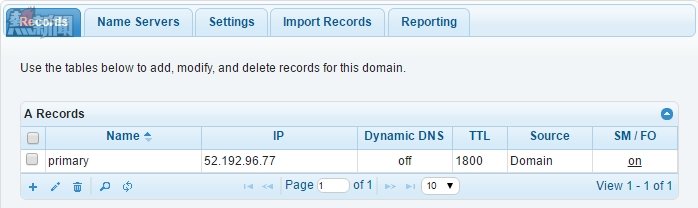
圖 48_ SM/FO 已經啟動
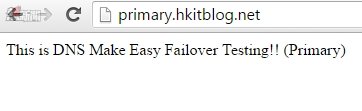
圖 49_ 檢查 Primary Apache 內容
現在我們測試 DNS 備援是否能轉移到 Secondary Apache,如圖 50 所示筆者在 Primary Apache 下達【systemctl stop httpd】指令將 Apache 服務停止,並再一次下達【systemctl status httpd】指令檢查 Apache 服務是否真的停止。

圖 50_ Primary Apache 服務停止
待續……
相關文章:
備援服務非必然:請勿忽視重要的 VM 域名備援工程!
輕鬆了解整體運作!圖解 DNS 備援服務
輕鬆簡單!免費申請 AWS IaaS 作測試用途
如何在 AWS 之中免費建立 EC2 Free Tier VM?
如何在 AWS 之中免費建立 EC2 Free Tier VM(1)?
如何在 AWS 之中免費建立 EC2 Free Tier VM(2)?
如何在 AWS 之中安裝及測試 Apache?
DNS 備援確保可持續性:如何申請 30 日免費 DNS 備援服務?
DNS 備援確保可持續性:如何申請 30 日免費 DNS 備援服務(1)?
DNS 備援確保可持續性:如何申請 30 日免費 DNS 備援服務(2)?
DNS 備援確保可持續性:如何申請 30 日免費 DNS 備援服務(2)?
https://www.facebook.com/hkitblog
















